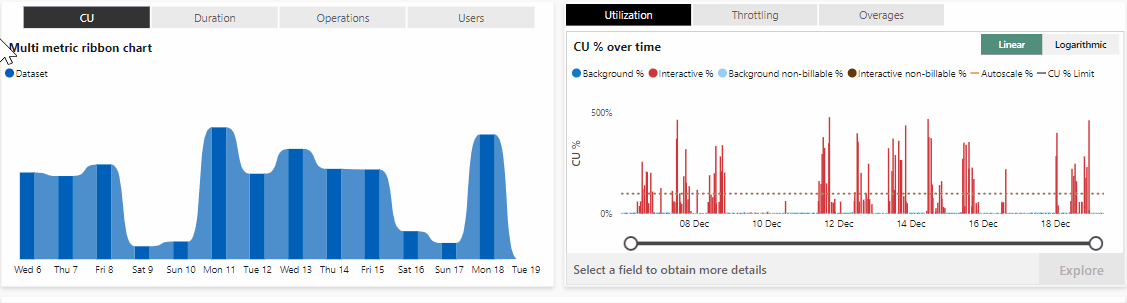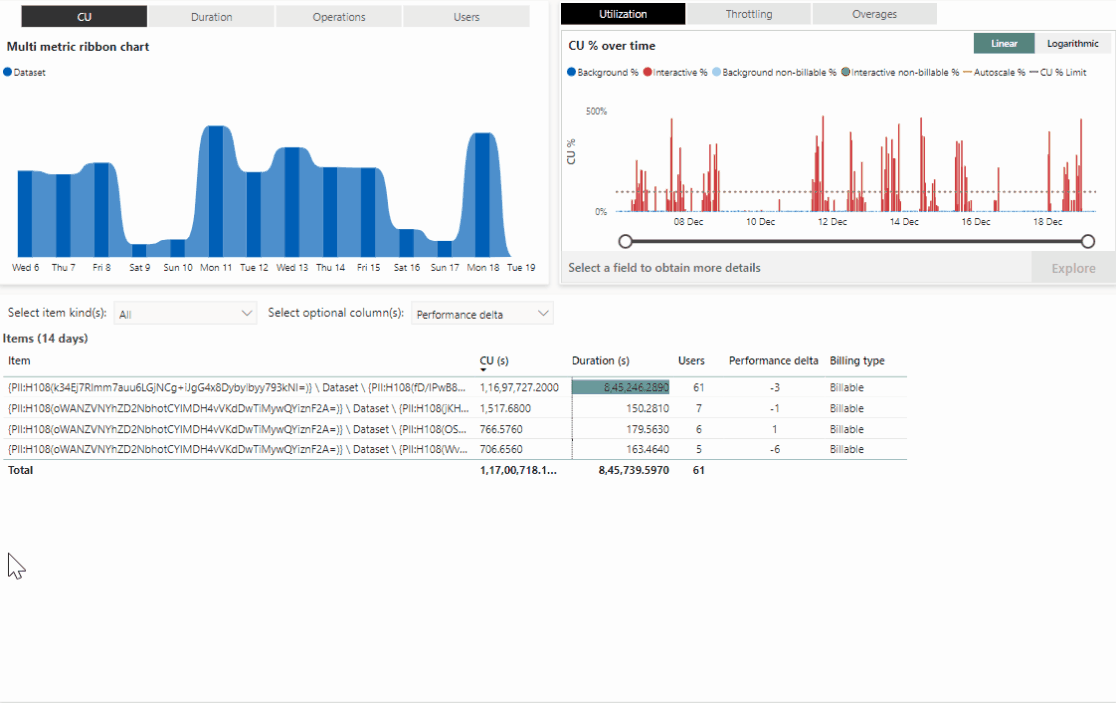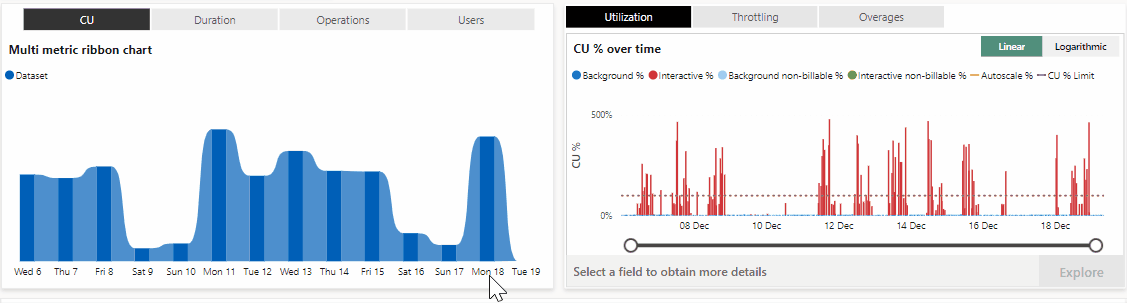Memahami halaman komputasi aplikasi metrik
Halaman komputasi aplikasi Microsoft Fabric Capacity Metrics memberikan gambaran umum tentang performa kapasitas Anda. Ini dibagi menjadi tiga visual yang tercantum di bagian berikut. Dua visual teratas menyertakan bagan pita dan bagan garis dan kolom bertumpuk, dan visual bawah adalah tabel matriks.
Di bagian atas setiap halaman, bidang Nama Kapasitas memungkinkan Anda memilih kapasitas yang ditunjukkan oleh aplikasi.
Bagan pita multi metrik
Bagan pita multi metrik menyediakan tampilan per jam penggunaan kapasitas Anda. Untuk mengidentifikasi pola harian, telusuri paling detail ke hari tertentu. Memilih setiap kolom bertumpuk memfilter matriks utama dan visual lainnya sesuai dengan pilihan Anda.
Pita kolom multi metrik menampilkan empat nilai berikut. Anda akan melihat hasil teratas untuk nilai-nilai ini per item selama dua minggu terakhir.
CU - Waktu pemrosesan Unit Kapasitas (CU) dalam detik.
Durasi - Waktu pemrosesan dalam detik.
Operasi - Jumlah operasi yang berlangsung.
Pengguna - Jumlah pengguna yang menjalankan operasi.
Pemanfaatan dan pembatasan kapasitas
Menampilkan penggunaan dan pembatasan untuk kapasitas yang dipilih. Gunakan tab di bagian atas visual untuk mengalihkan tampilan visual.
Pemanfaatan
Menampilkan penggunaan CU dari waktu ke waktu.
Gunakan tab di sudut kanan atas visual untuk mengalihkan tampilan visual.
Linier - Menampilkan informasi menggunakan skala linier yang dimulai pada 0 persen.
Logaritmik - Menampilkan informasi menggunakan skala logaritma yang bergantung pada konsumsi CUs Anda.
Bagan pemanfaatan menampilkan elemen berikut:
Latar Belakang % - Kolom biru mewakili persentase konsumsi CU yang digunakan selama operasi latar belakang dalam periode 30 detik. Kolom ini mengacu pada operasi yang dapat ditagih.
Operasi latar belakang mencakup proses backend yang tidak langsung dipicu oleh pengguna, seperti refresh data.
Interaktif % - Kolom merah mewakili persentase konsumsi CU yang digunakan selama operasi interaktif dalam periode 30 detik. Kolom ini mengacu pada operasi yang dapat ditagih.
Operasi interaktif mencakup berbagai sumber daya yang dipicu oleh pengguna. Operasi ini dikaitkan dengan pemuatan halaman interaktif.
Latar belakang tidak dapat ditagih % - Kolom biru bayi mewakili persentase konsumsi CU yang digunakan selama operasi latar belakang pratinjau dalam periode 30 detik.
% interaktif yang tidak dapat ditagih - Kolom hijau mewakili persentase konsumsi CU yang digunakan selama operasi interaktif pratinjau dalam periode 30 detik.
Batas CU % skala otomatis - Garis putus-putus oranye yang menunjukkan persentase konsumsi CU untuk kapasitas terukur otomatis. Garis mewakili titik waktu di mana kapasitas kelebihan beban.
BATAS CU % - Garis putus-putus abu-abu yang menunjukkan ambang batas persentase konsumsi CU yang diizinkan untuk kapasitas yang dipilih. Kolom yang membentang di atas garis ini, merepresentasikan titik waktu di mana kapasitas kelebihan beban.
Filter diterapkan ke halaman di bagan pita Multi metrik, mempengaruhi tampilan bagan ini sebagai berikut:
Tidak ada filter yang diterapkan - Kolom menampilkan titik waktu puncak setiap enam menit.
Filter diterapkan - Visual menampilkan setiap titik waktu 30 detik. Untuk menampilkan data terperinci, pilih tanggal dari sumbu x bagan pita multi metrik.
Pembatasan
Menampilkan penundaan dan penolakan dari waktu ke waktu.
Pembatasan didasarkan pada jumlah konsumsi kapasitas di masa mendatang yang dihasilkan dari kebijakan smoothing berikut.
| Kebijakan | Consumption | Dampak |
|---|---|---|
| Perlindungan berlebih | Penggunaan <= 10 menit | Pekerjaan dapat menggunakan 10 menit penggunaan kapasitas di masa mendatang tanpa pembatasan. |
| Penundaan interaktif | Penggunaan <10 menit < = 60 menit | Pekerjaan interaktif yang diminta pengguna dibatasi. |
| Penolakan interaktif | Penggunaan <60 menit < = 24 jam | Pekerjaan interaktif yang diminta pengguna ditolak. |
| Penolakan latar belakang | Penggunaan > 24 jam | Pekerjaan latar belakang terjadwal pengguna ditolak dan tidak dijalankan. |
Gunakan tab di sudut kanan atas visual untuk mengalihkan tampilan visual.
Linier - Menampilkan informasi menggunakan skala linier yang dimulai pada 0 persen.
Logaritmik - Menampilkan informasi menggunakan skala logaritma yang bergantung pada konsumsi CUs Anda.
Gunakan tab di bagian atas visual untuk beralih antara penundaan interaktif, penolakan interaktif, dan penolakan latar belakang. Titik waktu dengan nilai di atas 100% dirender dengan warna yang lebih gelap.
Tab penolakan interaktif dan latar belakang berfungsi dengan cara yang sama. Jika Anda melihat bahwa Anda menggunakan 75% dari konsumsi kapasitas di masa mendatang untuk titik waktu tertentu, Anda memiliki sisa 15 menit sebelum dimulainya penolakan interaktif atau latar belakang, yang menyebabkan pekerjaan yang diminta pengguna ditolak.
Bagan pembatasan menampilkan elemen berikut:
Penundaan interaktif - Operasi interaktif tertunda ketika penghalusan % Interaktif 10 menit melewati ambang penundaan Interaktif.
Penolakan interaktif - Operasi interaktif ditolak ketika penghalusan % Interaktif 60 menit melewati ambang penolakan interaktif.
Penolakan latar belakang - Operasi latar belakang ditolak ketika 24 jam Latar Belakang % smoothing melewati ambang penolakan Latar Belakang.
Filter diterapkan ke halaman di bagan pita Multi metrik, mempengaruhi tampilan bagan ini sebagai berikut:
Tidak ada filter yang diterapkan - Kolom menampilkan titik waktu puncak setiap enam menit.
Filter diterapkan - Visual menampilkan setiap titik waktu 30 detik. Untuk menampilkan data terperinci, pilih tanggal dari sumbu x bagan pita multi metrik.
Kelebihan
Menampilkan tambahkan, burndown, dan bawaan kumulatif dari waktu ke waktu. Carryforward hanya memperhitungkan operasi yang dapat ditagih.
Bagan kelebihan tampilan menampilkan elemen berikut:
Tambahkan % - Kolom hijau mewakili persentase bawaan yang ditambahkan selama periode 30 detik saat ini.
Burndown % - Kolom biru mewakili persentase bawaan yang dibakar untuk periode 30 detik saat ini.
% Kumulatif - Garis merah mewakili persentase bawaan kumulatif untuk periode 30 detik saat ini. Persentase kumulatif ditampilkan pada sumbu sekunder yang terletak di sisi kanan visual.
Setelah Anda memilih kolom di bagan, Anda bisa menggunakan tombol Jelajahi untuk menelusuri ke halaman titik waktu.
Filter diterapkan ke halaman di bagan pita Multi metrik, mempengaruhi tampilan bagan ini sebagai berikut:
Tidak ada filter yang diterapkan - Kolom menampilkan titik waktu puncak setiap 20 menit.
Filter diterapkan - Visual menampilkan setiap titik waktu 30 detik. Untuk menampilkan data terperinci, pilih tanggal dari sumbu x bagan pita multi metrik.
Catatan
Puncak dihitung sebagai jumlah detik tertinggi dari operasi interaktif dan latar belakang.
Untuk mengakses halaman Titik Waktu dari visual ini, pilih titik waktu yang ingin Anda jelajahi lalu pilih Jelajahi.
Catatan
Penggunaan yang tidak dapat ditagih tidak menguras kapasitas atau menyebabkan pembatasan atau skala otomatis.
Peristiwa Sistem
Menampilkan jeda dan melanjutkan peristiwa kapasitas. Untuk informasi selengkapnya, lihat Memantau kapasitas yang dijeda. Ketika status kapasitas tetap tidak berubah selama 14 hari terakhir, tabel tidak menampilkan informasi apa pun.
Tabel peristiwa sistem menampilkan elemen berikut:
Waktu - Waktu kapasitas dijeda atau dilanjutkan.
Status - Status kapasitas. Ditangguhkan menunjukkan bahwa kapasitas dijeda. Aktif menunjukkan bahwa kapasitas dilanjutkan.
Alasan Perubahan Status - Menampilkan pemicu peristiwa.
Matriks menurut item dan operasi
Tabel matriks yang menampilkan metrik untuk setiap item pada kapasitas. Untuk mendapatkan pemahaman yang lebih baik tentang performa kapasitas Anda, Anda dapat mengurutkan tabel ini sesuai dengan parameter yang tercantum di bagian ini. Warna dalam tabel mewakili delta performa Anda.
Anda dapat mengarahkan mouse ke atas nilai apa pun dalam visual untuk melihat data tingkat operasi. Anda juga dapat memfilter visual dengan pemotong jenis item dan menambahkan atau menghapus kolom menggunakan pemotong kolom opsional.
Warna dalam matriks mewakili delta performa Anda:
- Tidak ada warna - Nilai yang lebih tinggi dari -10.
- Oranye - Nilai antara -10 dan -25.
- Merah - Nilai yang lebih rendah dari -25.
Bidang default
Tabel di bagian ini mencantumkan bidang default yang ditampilkan dalam matriks menurut item dan visual operasi. Anda tidak dapat menghapus bidang default dari tabel.
| Nama | Deskripsi |
|---|---|
| Ruang kerja | Ruang kerja tempat item berada |
| Jenis item | Tipe item |
| Nama Item | Nama item |
| CU (s) | Waktu pemrosesan Unit Kapasitas (CU) dalam hitung detik. Urutkan untuk melihat CUs teratas yang memproses item selama dua minggu terakhir |
| Durasi (s) | Waktu pemrosesan dalam detik. Urutkan untuk melihat item yang membutuhkan waktu pemrosesan terpanjang selama dua minggu terakhir |
| Pengguna | Jumlah pengguna yang menggunakan item |
| *Jenis penagihan | Menampilkan informasi jika item dapat ditagih atau tidak |
* Kolom jenis tagihan menampilkan nilai berikut:
Dapat ditagih - Menunjukkan bahwa operasi untuk item ini dapat ditagih.
Tidak Dapat Ditagih - Menunjukkan bahwa operasi untuk item ini tidak dapat ditagih.
Keduanya - Ada dua skenario ketika item dapat memiliki keduanya sebagai jenis yang dapat ditagih: - Jika item memiliki operasi yang dapat ditagih dan tidak dapat ditagih. - Jika item memiliki operasi yang berada dalam periode transisi dari tidak dapat ditagih ke dapat ditagih.
Bidang Opsional
Tabel di bagian ini mencantumkan bidang opsional yang bisa Anda tambahkan ke matriks menurut item dan visual operasi. Anda dapat menambahkan atau menghapus bidang opsional dari tabel menggunakan menu dropdown Pilih kolom opsional.
| Nama | Keterangan |
|---|---|
| Jumlah yang ditolak | Jumlah total operasi yang ditolak untuk item |
| Jumlah gagal | Jumlah total operasi yang gagal untuk item |
| Jumlah tidak valid | Jumlah total operasi yang tidak valid untuk item |
| Jumlah InProgress | Jumlah total operasi yang sedang berlangsung untuk item |
| Jumlah berhasil | Jumlah total operasi yang berhasil untuk item |
| Item virtual | Menampilkan salah satu nilai berikut: |
| Ruang kerja virtual | Menampilkan salah satu nilai berikut: |
| Ukuran Item (GB) | Jumlah memori yang diperlukan item yang diukur dalam gigabyte (GB) |
| Menit kelebihan beban | Menampilkan jumlah kenaikan 30 detik di mana kelebihan beban terjadi setidaknya sekali. Urutkan untuk melihat item yang paling terpengaruh karena penalti kelebihan beban |
| Delta performa | Menampilkan efek performa pada item. Angka tersebut menunjukkan persentase perubahan dari tujuh hari lalu. Misalnya, 20 menunjukkan bahwa ada peningkatan 20% hari ini, dibandingkan dengan metrik yang sama yang diambil seminggu yang lalu |
Konten terkait
Saran dan Komentar
Segera hadir: Sepanjang tahun 2024 kami akan menghentikan penggunaan GitHub Issues sebagai mekanisme umpan balik untuk konten dan menggantinya dengan sistem umpan balik baru. Untuk mengetahui informasi selengkapnya, lihat: https://aka.ms/ContentUserFeedback.
Kirim dan lihat umpan balik untuk